Per nascondere o mostrare gli oggetti in una visualizzazione in base alla relativa classificazione, attenersi alla procedura indicata di seguito. Ad esempio, se gli oggetti vengono classificati in base allo stato di costruzione (nuovo, esistente o demo), è possibile escludere dalla visualizzazione gli oggetti classificati come demo. Al momento della visualizzazione, tali oggetti non compaiono nel disegno.
Gli oggetti filtrati dalla visualizzazione non vengono rimossi dal disegno. La visualizzazione è disattivata soltanto nelle finestre che utilizzano la visualizzazione in base alla quale gli oggetti sono stati filtrati. Per visualizzarli di nuovo, è possibile modificare il filtro. Poiché gli oggetti sono ancora presenti nel disegno, la visualizzazione di altri oggetti non viene modificata. Ad esempio, se da un piano vengono filtrate le porte, i relativi muri sono ancora tagliati nello spazio occupato dalle porte.
- Scegliere

 .
. 
- Espandere Gruppi.
- Selezionare la visualizzazione da modificare.
- Fare clic sulla scheda Opzioni di visualizzazione.
Nel filtro di classificazione sono elencate tutte le classificazioni nel disegno corrente. Per default vengono selezionate tutte le classificazioni.
Nota: Le classificazioni contenenti solo oggetti di AutoCAD non sono elencate. - Per nascondere gli oggetti appartenenti ad una determinata classificazione, deselezionare l'apposita casella in Filtro di classificazione.
Ad esempio, per nascondere tutte le porte e i muri appartenenti alle classificazioni A1010 e A1020, deselezionare le caselle A1010 e A1020 in Uniformat II.
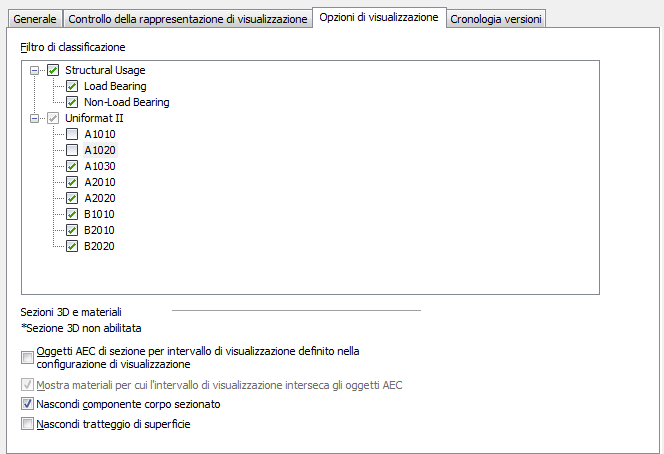
Oggetti nascosti in base alla relativa classificazione
Per visualizzare di nuovo gli oggetti nascosti appartenenti ad una classificazione, selezionare la relativa classificazione.
- Fare clic su OK.